Word页眉怎么添加双划线?
经常能看到一些文章或者书籍设置了页眉,就会显得很美观。下面由小编来讲讲页眉设置的一些技巧,在使用word页眉怎么添加双划线呢?不知道没有关系,小编今天介绍Word页眉怎么添加双划线,希望可以帮助到你哦。
经常能看到一些文章或者书籍设置了页眉,就会显得很美观。下面由小编来讲讲页眉设置的一些技巧,在使用word页眉怎么添加双划线呢?不知道没有关系,小编今天介绍Word页眉怎么添加双划线,希望可以帮助到你哦。
操作步骤:
打开word文档。
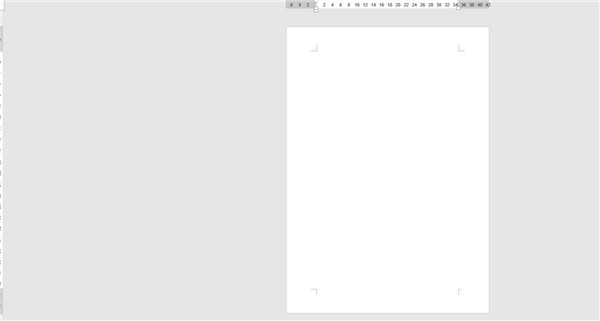
双击“页眉”位置,打开页眉。
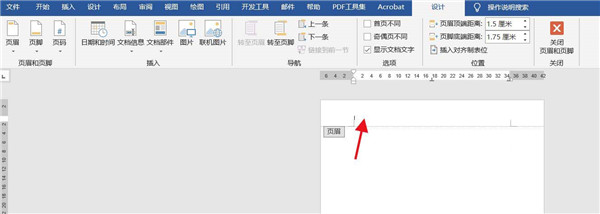
点击“开始”,选择段落框线图标,点击下拉小箭头。点击“边框和底纹”。
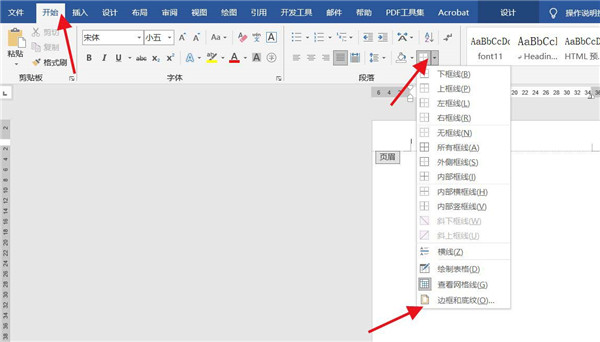
选择横线的样式,颜色和粗细,然后在右边预览图点击下方线条,预览后点击应用于“段落”。点击“确定”。
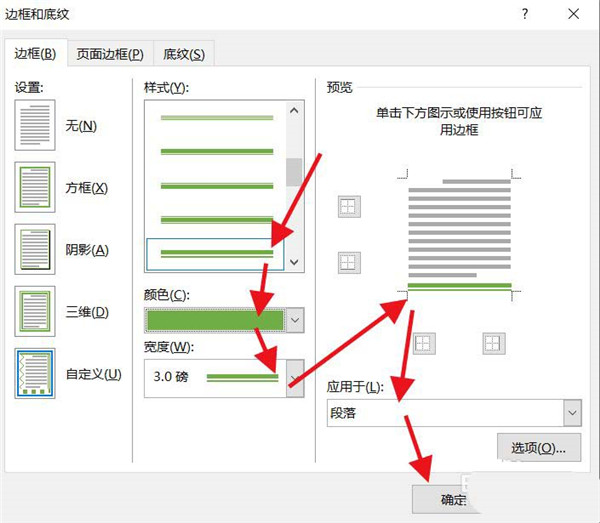
版心上方横线效果如图所示。
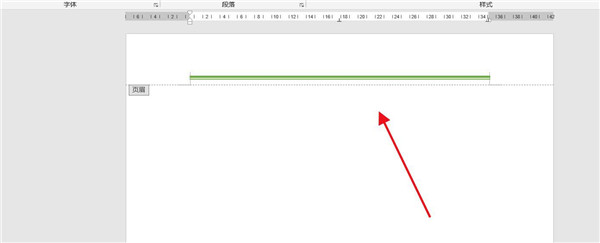
点击“关闭页眉页脚”即可。
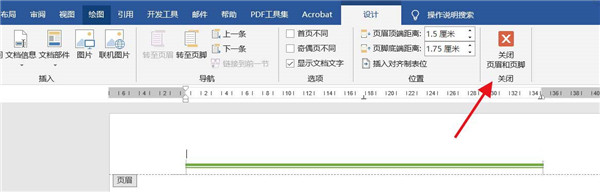
以上就是word页眉添加双划线的方法,希望大家喜欢哦。





















